对于许多 Linux 用户而言,Deepin 操作系统凭借其出色的界面和用户体验赢得了广泛青睐。然而linux deepin 驱动中文linux操作系统,驱动问题常常成为初次接触 Deepin 的用户面临的难题。无论是显卡、声卡还是网卡驱动,配置与安装的过程往往需要一定的技术基础。本文将从实际应用的角度wps for linux,分享一些关于 Deepin 驱动安装与维护的经验,希望能帮助读者更顺畅地使用这一优秀的操作系统。
Deepin 驱动为什么这么难装
驱动安装的挑战主要源于 Linux 内核与硬件厂商支持的不足。许多硬件制造商首要关注 Windows 系统,导致 Linux 驱动更新滞后或缺乏官方支持。用户可能需要手动编译驱动或依赖社区维护的版本,这一过程对于新手来说较为复杂且容易出错。
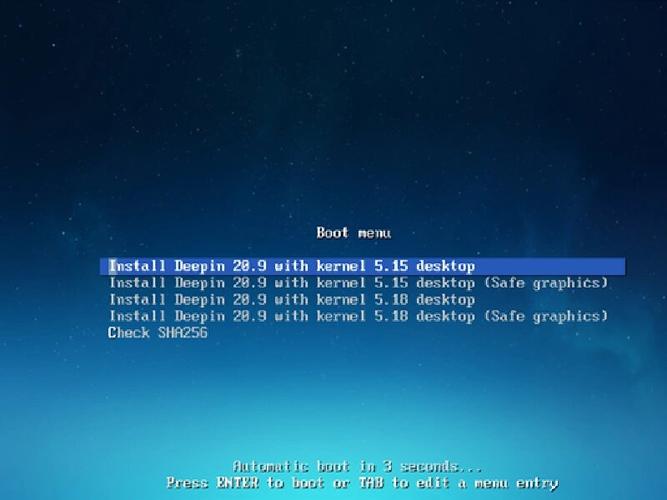
Deepin 虽然基于 Debian,但其定制化的桌面环境和系统工具可能带来额外的兼容性问题。用户在安装某些驱动时,可能会遇到依赖缺失或版本冲突的情况。这种情况下,通常需要一定的终端操作能力和问题排查经验。
Deepin 安装显卡驱动的方法
对于 NVIDIA 或 AMD 显卡用户,Deepin 提供了较为便捷的驱动安装方式。用户可以通过“驱动管理器”图形化工具检测和安装闭源驱动。这一工具能够自动识别硬件并推荐合适的驱动版本,简化了安装过程。
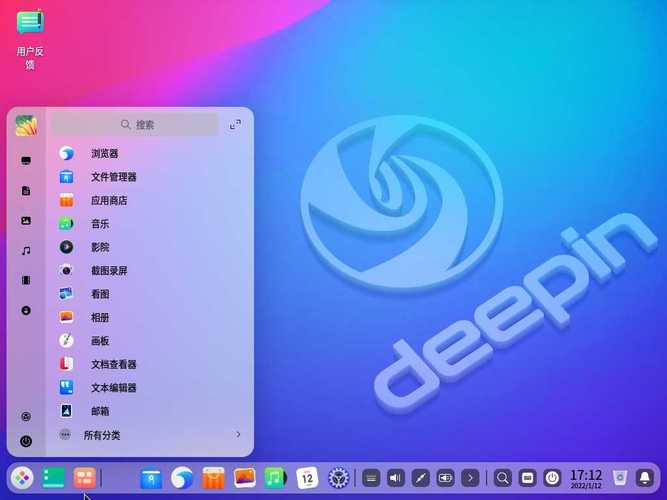
如果自动安装失败,用户还可以通过终端添加官方源并手动安装驱动。例如,对于 NVIDIA 显卡,可以添加 PPA 源并使用 apt 命令安装最新驱动。需要注意的是,安装过程中应暂时禁用默认的开源驱动,以避免冲突。
如何解决 Deepin 声卡驱动问题
声卡驱动问题在 Deepin 中较为常见,尤其是对于某些 Realtek 或 Conexant 芯片。用户可能会遇到无声或音量无法调节的情况。这时,可以尝试通过安装 alsa-base 和 pulseaudio 相关工具包来解决。
如果问题仍然存在,可能需要手动配置声卡参数或更新固件。用户可以通过编辑 /etc/modprobe.d/alsa-base.conf 文件调整声卡模块的加载选项。这一操作需要谨慎,建议提前备份原有配置。
Deepin 无线网卡驱动怎么办
部分无线网卡(如 Broadcom 或某些 Intel 型号)可能需要额外安装驱动。用户可以通过连接有线网络,使用 apt 安装 firmware-linux 和非自由软件包来获取所需的固件。
如果无线网卡无法被识别,可能需要检查内核模块是否已加载。使用 lspci -k 命令可以查看硬件信息及当前加载的驱动。对于某些较新的硬件,可能需要安装较新版本的内核或使用 DKMS 编译驱动。
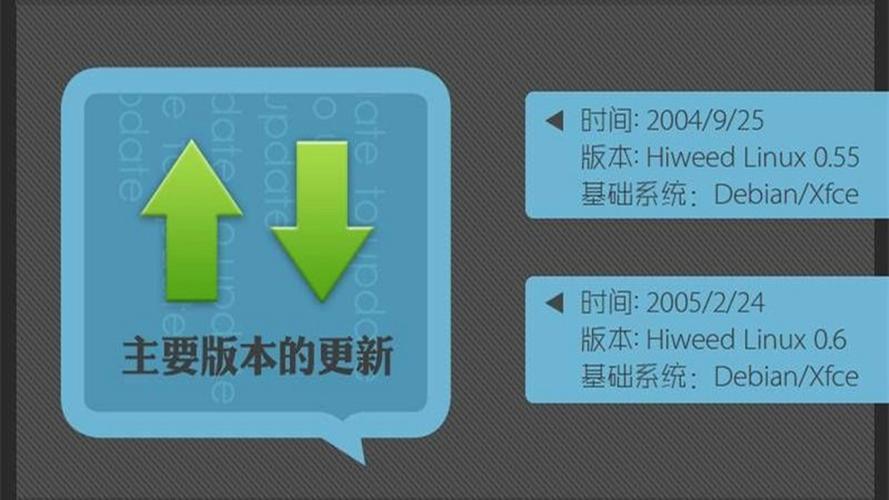
Deepin 打印机驱动安装步骤
Deepin 通过 CUPS 系统支持大多数打印机,但某些型号可能需要手动安装驱动。用户可以通过“打印设置”工具添加打印机,系统会自动下载适用的驱动或提示安装相关软件包。
对于无法自动识别的打印机,可以访问打印机厂商的官方网站下载 Linux 版本的驱动。例如linux deepin 驱动,佳能或惠普都提供了基于 DEB 包的驱动安装程序,下载后直接运行即可完成安装。
Deepin 驱动更新与维护技巧
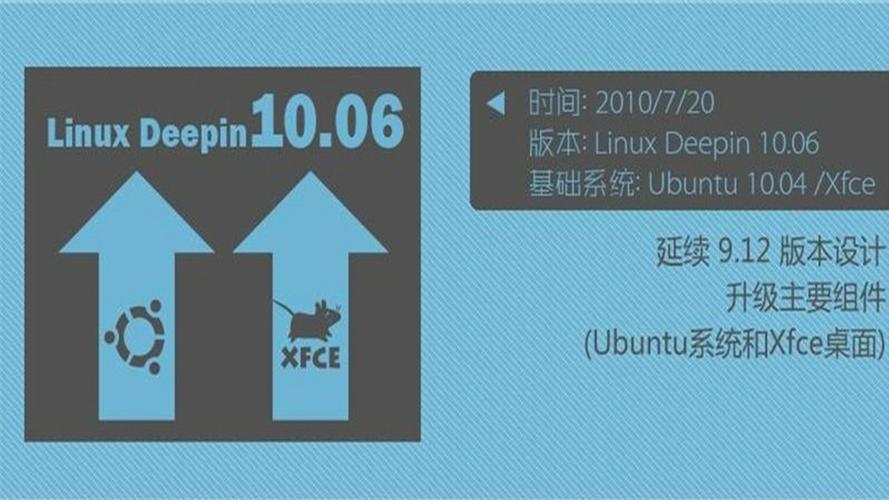
驱动的更新通常伴随着系统升级,用户应定期运行 sudo apt update && sudo apt upgrade 以获取最新的驱动和固件。此外,安装 linux-firmware 包可以确保系统拥有最新的硬件支持文件。
对于自定义安装的驱动(如 DKMS 编译的驱动),需要特别注意内核版本升级后的兼容性。用户可以在系统升级后重新编译驱动,或使用 dkms status 命令检查驱动状态并及时修复问题。
你在使用 Deepin 时遇到过哪些驱动问题?是如何解决的?欢迎在评论区分享你的经验,如果本文对你有帮助,请点赞和转发支持!
